Creare un contatto utilizzando l'adattatore contatto di Outlook Office 365 - BizTalk Server
Utilizzare l'adattatore Office 365 contatto di Outlook in BizTalk Server per creare contatti nel Office 365 Outlook.
Creare un contatto usando una porta di trasmissione
Nella console di amministrazione di BizTalk Server fare clic con il pulsante destro del mouse su Porte di trasmissione, scegliere Nuovo e selezionare Porta di trasmissione statica unidirezionale.
La creazione di una porta di trasmissione fornisce alcune indicazioni.
Immettere un Nome. In Trasporto impostare Tiposu Office 365 Contatto di Outlook e selezionare Configura.
Selezionare Accedi ...e accedere all'account Office 365. L'account viene popolato automaticamente con l'indirizzo di posta elettronica.
Consenti BizTalk Server approvazione per l'autorizzazione per l'accesso:
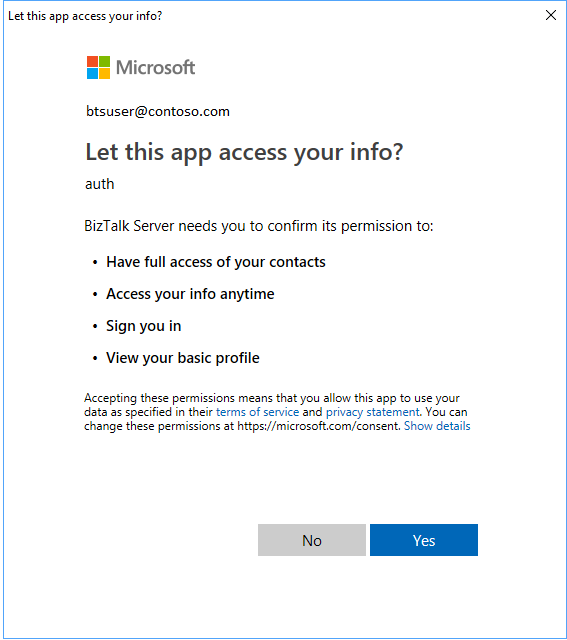
Selezionare Ok per salvare le modifiche.
Testare la porta di trasmissione
È possibile utilizzare una semplice porta di ricezione file e un percorso per creare un evento nella scheda contatto di Outlook Office 365.
Creare una porta di ricezione usando l'adattatore File. All'interno del percorso di ricezione impostare la cartella Receive su C:\Temp\In\e impostare la maschera di file su *.xml.
Nella Office 365 proprietà della porta di trasmissione dell'adapter contatto di Outlook impostare Filtri su
BTS.ReceivePortName == <Receive Port Name>.Incollare quanto segue in un editor di testo e salvare il file come Office365Contact.xml. Questo è il messaggio di esempio.
<ns0:Contact xmlns:ns0="http://schemas.microsoft.com/BizTalk/Office365OutlookContacts/Send"> <categories>categories_0</categories> <categories>categories_1</categories> <categories>categories_2</categories> <birthday>1999-05-31T13:20:00.000-05:00</birthday> <fileAs>fileAs_0</fileAs> <displayName>displayName_0</displayName> <givenName>givenName_0</givenName> <initials>initials_0</initials> <middleName>middleName_0</middleName> <nickName>nickName_0</nickName> <surname>surname_0</surname> <title>title_0</title> <yomiGivenName>yomiGivenName_0</yomiGivenName> <yomiSurname>yomiSurname_0</yomiSurname> <yomiCompanyName>yomiCompanyName_0</yomiCompanyName> <generation>generation_0</generation> <jobTitle>jobTitle_0</jobTitle> <companyName>companyName_0</companyName> <department>department_0</department> <officeLocation>officeLocation_0</officeLocation> <profession>profession_0</profession> <businessHomePage>businessHomePage_0</businessHomePage> <assistantName>assistantName_0</assistantName> <manager>manager_0</manager> <homePhones>homePhones_0</homePhones> <homePhones>homePhones_1</homePhones> <mobilePhone>mobilePhone_0</mobilePhone> <businessPhones>businessPhones_0</businessPhones> <businessPhones>businessPhones_1</businessPhones> <spouseName>spouseName_0</spouseName> <personalNotes>personalNotes_0</personalNotes> <children>children_0</children> <children>children_1</children> <children>children_2</children> <emailAddresses> <name>name_0</name> <address>address_0</address> </emailAddresses> <emailAddresses> <name>name_0</name> <address>address_0</address> </emailAddresses> <homeAddress> <city>city_0</city> <countryOrRegion>countryOrRegion_0</countryOrRegion> <postalCode>10000</postalCode> <state>state_0</state> <street>street_0</street> </homeAddress> <businessAddress> <city>city_0</city> <countryOrRegion>countryOrRegion_0</countryOrRegion> <postalCode>11111</postalCode> <state>state_0</state> <street>street_0</street> </businessAddress> <otherAddress> <city>city_0</city> <countryOrRegion>countryOrRegion_0</countryOrRegion> <postalCode>21222</postalCode> <state>state_0</state> <street>street_0</street> </otherAddress> </ns0:Contact>L'XML Schema viene fornito come parte dell'SDK all'interno < della cartella di installazione BizTalk\SDK\Schemas >
Avviare il percorso di ricezione file e la porta di trasmissione Office 365 scheda contatto di Outlook.
Copiare Office365Contact.xmlmessaggio di esempio nella cartella di ricezione (C:\Temp\In\). La porta di trasmissione crea un contatto nell'account di Outlook Office 365 in base al codice XML.
Passaggi successivi
Visualizzare tutti gli adattatori Office 365.
Commenti e suggerimenti
Presto disponibile: Nel corso del 2024 verranno gradualmente disattivati i problemi di GitHub come meccanismo di feedback per il contenuto e ciò verrà sostituito con un nuovo sistema di feedback. Per altre informazioni, vedere https://aka.ms/ContentUserFeedback.
Invia e visualizza il feedback per